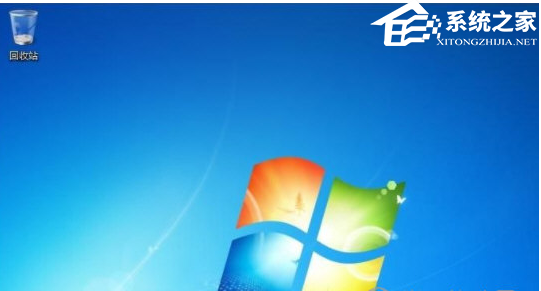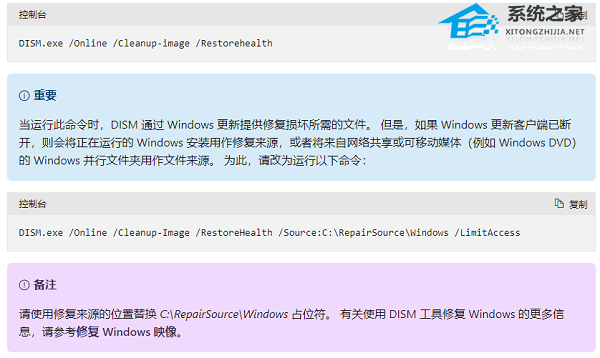KB4474419补丁安装失败怎么办?Win7补丁安装失败KB4474419解决方法
哎呀,大家好!你们有没有遇到过 KB4474419 补丁安装失败的问题啊?这个问题其实还挺常见的呢!KB4474419 是一个很重要的安全更新,可以修复系统漏洞,提高系统稳定性哦!不过,有些用户在安装这个补丁的时候会遇到问题,导致安装失败。别担心,我这里有几个简单方法可以帮助大家解决这个问题,保证系统的安全性和正常运行啦!
Win7补丁安装失败KB4474419解决方法
1. 首先确保自己下载的是无损的KB4474419补丁,可以下方链接进行下载。【点击下载】
2. 使用DISM或系统更新准备工具修复Windows更新错误。
3. 打开命令提示符,点击桌面左下角的开始菜单,或者可以在开始屏幕,输入命令提示符。
4. 右键选择“命令提示符”,继续选择“以管理员身份运行”。
5. 如果系统提示输入管理员密码或进行确认,则输入密码或者选择“允许”。
6. 在打开的界面中输入以下命令,然后按一下Enter键,这个命令操作需要等待几分钟运行。
DISM.exe /Online /Cleanup-image /Restorehealth
DISM.exe /Online /Cleanup-Image /RestoreHealth /Source:C:RepairSourceWindows /LimitAccess
7. 继续输入Sfc/Scannow命令,然后按Enter命令输入后也要等待几分钟。
8. 以上输入全部完成后就可以关闭命令提示符了,然后再次运行“Windows更新”,完成更新后KB4474419补丁安装失败就解决了。
以上就是系统之家小编为你带来的关于“KB4474419补丁安装失败怎么办?Win7补丁安装失败KB4474419解决方法”的全部内容了,希望可以解决你的问题,感谢您的阅读,更多精彩内容请关注系统之家官网。
相关文章
- Win7补丁怎么安装?Win7补丁安装教程
- Win7补丁什么时候停止更新?Win7补丁停止更新时间介绍
- Win7补丁更新失败怎么办?Win7补丁更新失败解决方法
- Win7补丁下载在哪个文件夹?Win7补丁下载位置介绍
- Win7补丁包怎么安装?Win7补丁包安装方法
- Win7补丁蓝屏怎么办?Win7补丁蓝屏0x0000c4解决方法
- Win7补丁安装失败反复更新怎么办?Win7补丁安装失败反复更新解决方法
- Win7补丁安装失败系统无法进入怎么办?Win7补丁安装失败系统无法进入终极办法
- Win7怎么卸载系统补丁?卸载Win7补丁方法介绍
- 下载的Win7补丁怎么安装?Win7补丁下载后怎么安装?
- Win7补丁在哪下载?Win7的补丁包去哪下载?
- Win7补丁下载失败怎么办?Win7补丁下载失败解决方法
- Win7补丁安装时错误代码0x80240037怎么办?
- Win7系统kb4012212补丁安装失败怎么解决?
系统下载排行榜71011xp
电脑公司Win7超级精简系统
2深度技术最新Win7 64位旗舰办公版
3系统之家最小Win7精简版系统239M
4雨林木风Win7精简版32位 239M终极纯净版
5深度技术Win7精简版64位终极纯净版
6电脑公司Windows7 32位旗舰纯净版
7电脑公司 Windows7 64位 免费办公版
8雨林木风 Windows7 64位 最新旗舰版
9深度技术 Windows7 32位 精简旗舰版
10风林火山 Windows7 64位 官方旗舰版
技术员联盟最新Win10 22H2正式版
2电脑公司Win10 22H2 X64游戏优化版
3萝卜家园Win10专业版21H2镜像
4风林火山 Win10 64位 精简版镜像文件
5风林火山Win10最新21H2正式版镜像
6系统之家 Win10 22H2 64位 中文家庭版
7萝卜家园Win10 1809专业版最新版本
8Windows10 22H2 64位 专业办公版
9【联想通用】联想 Lenovo Windows10 X64 家庭版
10电脑公司 Win10 22H2 64位 官方正式版